Ai绘制一个立体的马克杯
发布时间:2016-12-22 来源:查字典编辑
摘要:今天为大家分享Ai绘制一个立体的马克杯方法,教程很不错,很值得大家学习,喜欢的朋友快快来学习吧!方法/步骤在Ai软件中,新建一个800*80...
今天为大家分享Ai绘制一个立体的马克杯方法,教程很不错,很值得大家学习,喜欢的朋友快快来学习吧!
方法/步骤
在Ai软件中,新建一个800*800的文档,选择矩形工具,画一个矩形的图形,如图所示
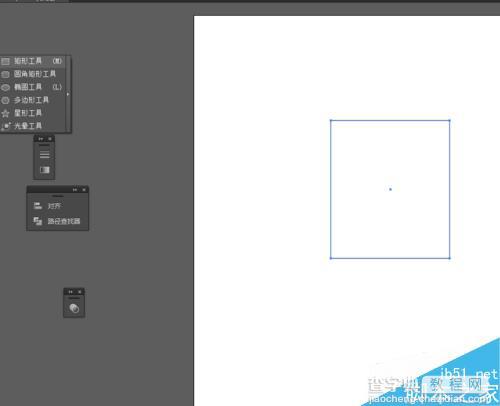
然后选择直接工具,把底下的锚点向内靠拢,再把锚点改为平滑,如图所示
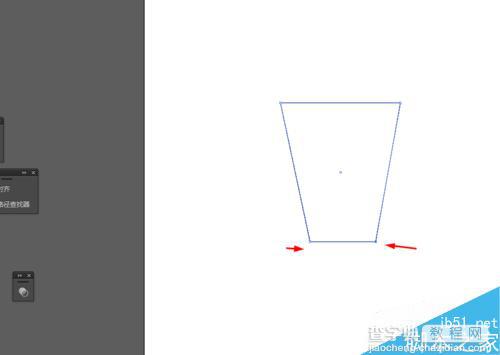
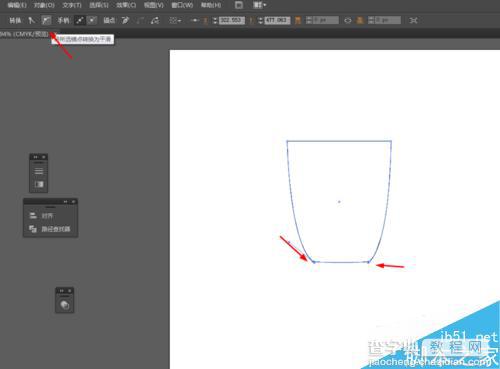
选中矩形图形,添加渐变颜色,如图所示
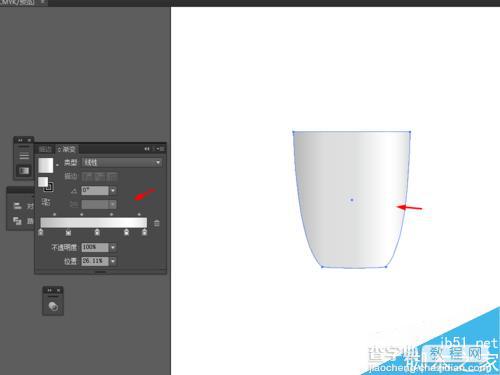
接着选择椭圆工具,在矩形工具上面画一个椭圆的图形,并添加渐变颜色,如图所示
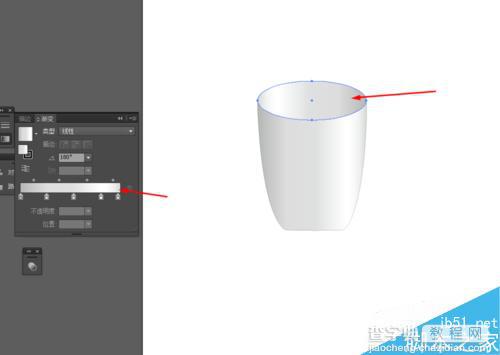
接下来选中椭圆图形到对象—路径—偏移路径,如图所示
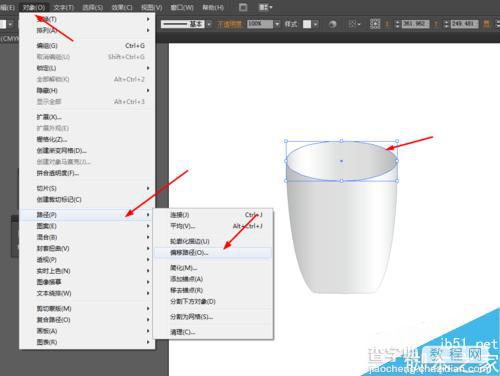
选择钢笔工具,在杯子的旁边勾出一条路径,选中这条路径到对象—路径—偏移路径,并添加渐变颜色,如图所示
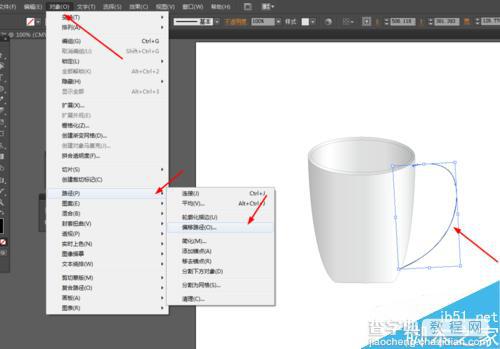

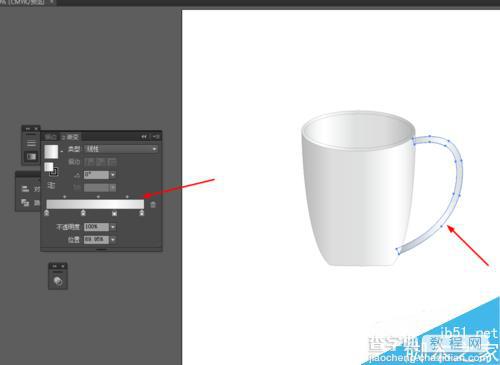
最后选中杯子到效果—风格化—投影,如图所示
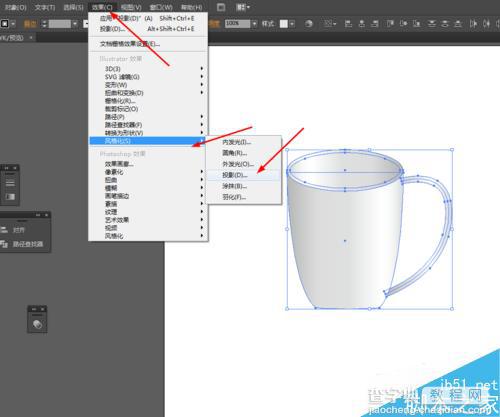
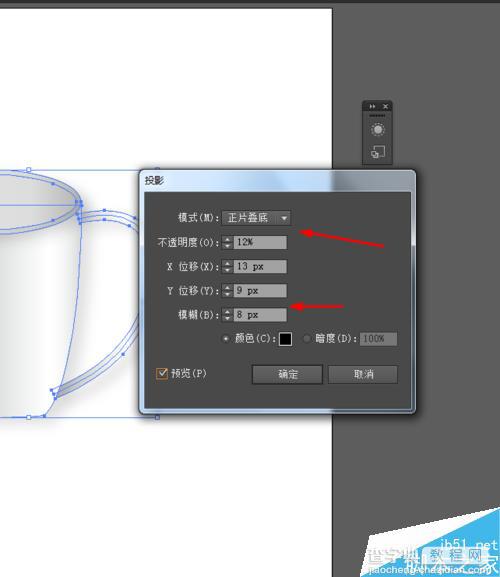
效果如下图所示
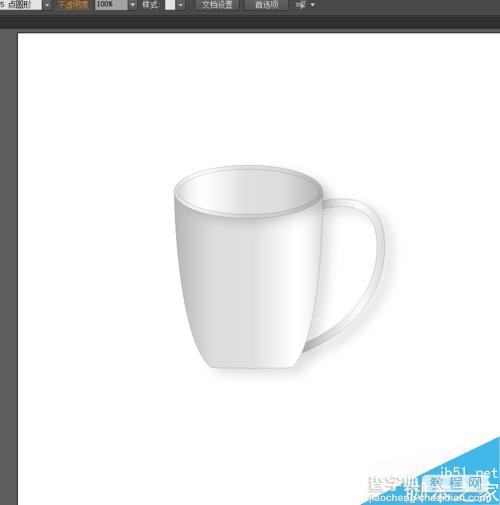
以上就是Ai绘制一个立体的马克杯方法介绍,操作很简单,大家按照上面步骤进行操作即可,希望能对大家有所帮助!


